Панель инструментов Metrics собирает и интегрирует данные метрики качества из нескольких инструментов Модельно-ориентированное проектирование, чтобы предоставить вам оценку статуса качества проекта. Чтобы открыть панель мониторинга:
В галерее Apps нажмите Metrics Dashboard.
В командной строке введите metricsdashboard . The (system)system может быть либо именем модели, либо путем блока к подсистеме. Система не может быть блоком Configurable Subsystem.
Можно собрать метрические данные с помощью панели мониторинга или программно с помощью slmetric.Engine API. Когда вы открываете инструментальную панель, если вы ранее собрали метрические данные для конкретной модели, инструментальная панель заполняется из существующих данных в базе данных.
Если вы хотите использовать инструментальную панель для сбора (или повторного сбора) метрических данных, на панели инструментов:
Используйте меню Options, чтобы указать, включать ли модели-ссылки и библиотеки в набор данных.
Нажмите All Metrics. Если вы не хотите собирать метрики, которые требуют компиляции модели, нажмите Non-Compile Metrics.
Панель управления метриками содержит имя системы и временную метку набора данных. Если во время набора данных возникли проблемы, щелкните значок предупреждения, чтобы увидеть предупреждения.
Для каждой модели или подсистемы может быть открыта только одна приборная панель. Кроме того, если инструментальная панель открыта для модели или подсистемы, и вы программно собираете метрические данные для этой модели или подсистемы, инструментальная панель автоматически закрывается.
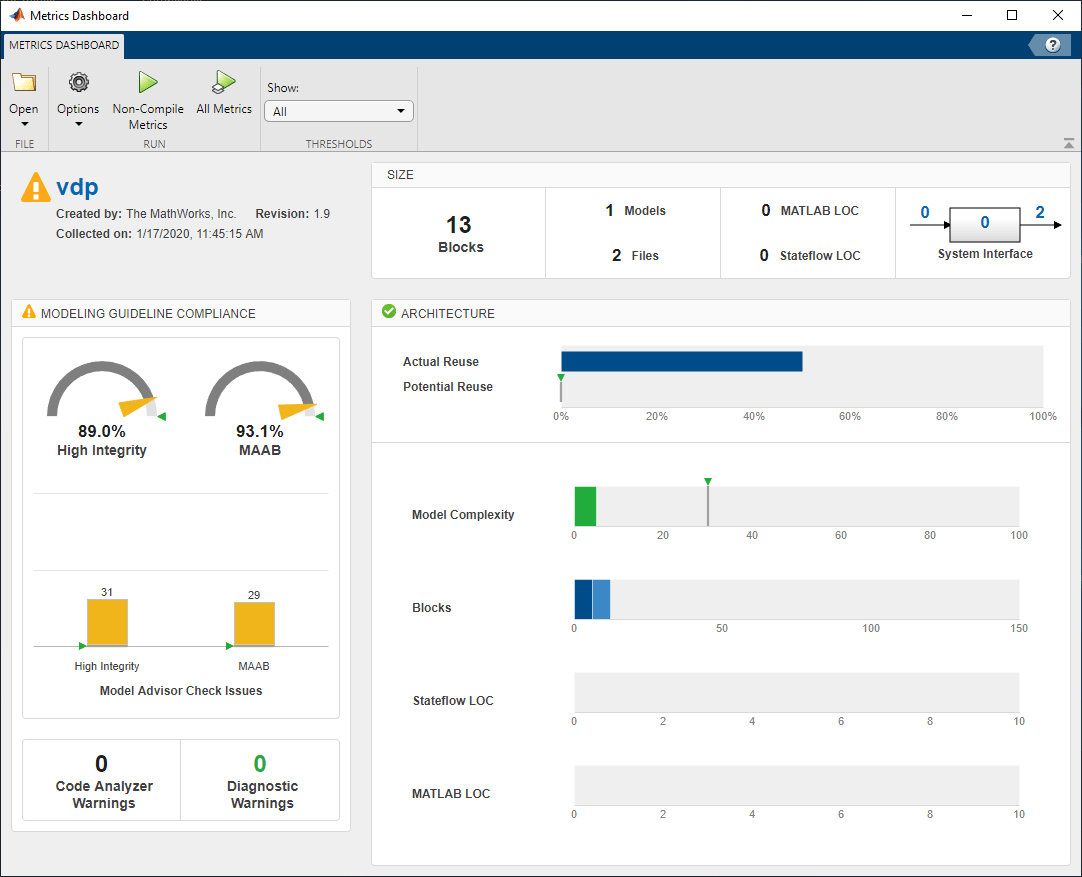
Панель Metrics Dashboard содержит виджеты, которые обеспечивают визуализацию метрических данных в следующих категориях: размер, податливость руководствам по моделированию и архитектура. Чтобы изучить данные более подробно, щелкните виджет индивидуума метрики. Для выбранной метрики в таблице отображаются значение, агрегированное значение и измерения (если применимо) на уровне компонента модели. Из таблицы панель мониторинга обеспечивает трассируемость и гиперссылки к источнику данных, чтобы можно было получить подробные результаты и рекомендуемые действия по устранению неполадок. При изучении данных бурения обратите внимание, что:
Панель управления метриками вычисляет метрические данные по компонентам. Компонентом может быть модель, подсистема, график или MATLAB Function блок.
Результаты можно просмотреть в Tree или Table виде. Для High Integrity и MAB виджетов податливости можно также выбрать вид Grid. Чтобы просмотреть подсвеченные результаты, на виде сетки щелкните камеру.
Чтобы отсортировать результаты по значению или агрегированному значению, щелкните соответствующий заголовок столбца значений.
Для показателей, отличных от High Integrity и MAB виджетов податливости, можно фильтровать результаты. Чтобы фильтровать результаты, в Table представлении выберите контекстное меню в правой части TYPE, COMPONENT и PATH заголовков столбцов. В меню TYPE выберите соответствующие компоненты. В COMPONENT и PATH меню введите имя компонента или путь в строке поиска. Панель управления метриками сохраняет фильтры для виджета, чтобы можно было просмотреть метрические данные для других виджетов и вернуться к отфильтрованным результатам.
В представлении Table и Tree значение или агрегированное значение n/a указывает, что результаты недоступны для этого компонента. Если значение и агрегированное значение n/a, представление Table не отображает компонент. Вид Tree содержит список таких компонентов. Для виджета Stateflow LOC на изображении показано сравнение.
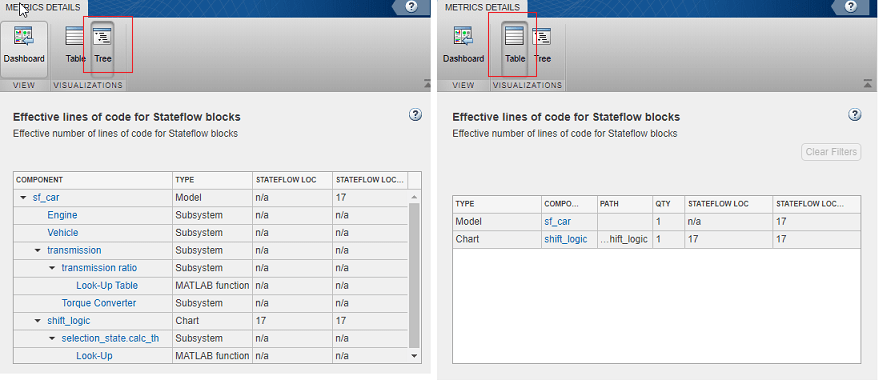
Собранные метрические данные количественно определяют общую систему, включая образцы одной и той же модели. Для агрегированных значений механизм метрики агрегирует данные из каждого образца модели в иерархии ссылок. Для примера, если одна и та же модель дважды ссылается в иерархии системы, ее количество блоков дважды способствует общему количеству системных блоков.
Если подсистема, график или MATLAB Function блок использует параметр или помечен для проблемы, количество параметров или количество проблем увеличивается для родительского компонента.
Инструментальная панель Metrics анализирует варианты.
Для пользовательских метрик можно задать виджеты, которые нужно добавить на инструментальную панель. Можно также удалить виджеты. Дополнительные сведения о настройке инструментальной панели Metrics см. в разделе Настройка размещении и функциональности инструментальной панели Metrics.
В этой таблице перечислены виджеты инструментальной панели «Метрики», которые дают общее представление о размере системы. При просверлении графического элемента в этой таблице также приводится подробная информация.
| Виджет | Метрика | Данные детализации |
|---|---|---|
| Blocks | Simulink block count (mathworks.metrics.SimulinkBlockCount) | Количество блоков по компонентам |
| Models | Model file count (mathworks.metrics.ModelFileCount) | Количество файлов модели по компонентам |
| Files | File count (mathworks.metrics.FileCount) | Количество файлов модели и библиотеки по компонентам |
| MATLAB LOC | Effective lines of MATLAB code (mathworks.metrics.MatlabLOCCount) | Эффективные строки кода, в MATLAB Function блоке и функциях MATLAB в Stateflow, по компонентам |
| Stateflow LOC | Effective lines of code for Stateflow blocks (mathworks.metrics.StateflowLOCCount) | Эффективные строки кода для блоков Stateflow по компонентам |
| System Interface |
|
|
Для этой конкретной системы виджеты податливости модели указывают на уровень податливости отраслевым стандартам и руководствам. В этой таблице перечислены виджеты инструментальной панели «Метрики», связанные с податливостью руководства по моделированию, и подробная информация, доступная при просверке в виджете.
| Виджет | Метрика | Данные детализации |
|---|---|---|
| High Integrity податливости | Model Advisor standards check compliance - High Integrity (mathworks.metrics.ModelAdvisorCheckCompliance.hisl_do178) | Для каждого компонента:
Интегрирование с Model Advisor для получения более подробных результатов. |
| MAB податливости | Model Advisor standards check compliance - MAB (mathworks.metrics.ModelAdvisorCheckCompliance.maab) | Для каждого компонента:
Интегрирование с Model Advisor для получения более подробных результатов. |
| High Integrity проблем с проверкой | Model Advisor standards issues - High Integrity (mathworks.metrics.ModelAdvisorCheckIssues.hisl_do178) |
|
| MAB проблем с проверкой | Model Advisor standards issues - MAB (mathworks.metrics.ModelAdvisorCheckIssues.maab) |
|
| Code Analyzer Warnings | Warnings from MATLAB Code Analyzer (mathworks.metrics.MatlabCodeAnalyzerWarnings) | Количество предупреждений анализатора кода по компонентам. |
| Diagnostic Warnings | Simulink diagnostic warning count (mathworks.metrics.DiagnosticWarningsCount) |
|
Примечание
Проблема с проверкой податливости, которая анализирует параметры конфигурации, добавляет к количеству проблем для модели, которая не проходит проверку.
Можно использовать инструментальную панель Metrics, чтобы выполнить проверку податливости и проблем на вашей собственной группе проверок Model Advisor. Для получения дополнительной информации см. Раздел «Настройка размещения инструментальной панели» и «Функциональность».
Эти виджеты обеспечивают представление вашей системной архитектуры:
Виджет Potential Reuse/Actual Reuse показывает процент от общего количества подкомпонентов, которые являются клонами, и процент от общего количества компонентов, которые являются связанными библиотечными блоками. Orange указывает на потенциальное повторное использование. Синий цвет указывает на фактическое повторное использование.
Другие виджеты системной архитектуры используют шкалу значений. Для каждой области значений значений для метрики цветная полоса указывает количество компонентов, которые находятся в этой области значений. Более темные цвета указывают на больше компонентов.
В этой таблице перечислены виджеты инструментальной панели «Метрики», относящиеся к архитектуре, и подробная информация, доступная при выборе виджета.
| Виджет | Метрика | Данные детализации |
|---|---|---|
Potential Reuse / Actual Reuse | Potential Reuse ( | Доля от общего числа подкомпонентов, которые являются клонами в процентах Доля от общего количества компонентов, которые являются связанными библиотечными блоками в процентах Интеграция с инструментом «Идентифицировать клоны моделирования» осуществляется нажатием кнопки Open Conversion Tool. |
| Model Complexity | Cyclomatic complexity (mathworks.metrics.CyclomaticComplexity) | Моделируйте сложность по компонентам |
| Blocks | Simulink block count (mathworks.metrics.SimulinkBlockCount) | Количество блоков по компонентам |
| Stateflow LOC | Effective lines of code for Stateflow blocks (mathworks.metrics.StateflowLOCCount) | Эффективные строки кода для блоков Stateflow по компонентам |
| MATLAB LOC | Effective lines of MATLAB code (mathworks.metrics.MatlabLOCCount) | Эффективные строки кода, в MATLAB Function блоке и функциях MATLAB в Stateflow, по компонентам |
Для виджетов «Сложность модели», «Руководство по моделированию Податливости» и «Повторное использование» панель инструментов «Метрики» содержит значения порога по умолчанию. Эти значения указывают, соответствуют ли ваши данные или требуют проверки (предупреждение). Для совместимых данных виджет содержит зеленый цвет. Для предупреждающих данных виджет содержит желтый цвет. Виджеты, не имеющие метрических пороговых значений, содержат синий цвет.
Для метрик податливости Руководства по моделированию, метрическое пороговое значение является нулем проблем Model Advisor. Если у модели есть проблемы, виджеты содержат желтый цвет. Если проблем нет, виджеты содержат зеленый цвет.
Если у вашей модели есть предупреждения, Code Analyzer и Diagnostic виджеты будут желтыми. Если предупреждений нет, виджеты содержат зеленый цвет.
Для виджетов повторного использования метрическое пороговое значение равняется нулю. Если ваша модель имеет потенциальные клоны, виджет содержит желтый цвет. Если потенциальных клонов нет, виджет содержит зелёный цвет.
Для виджета Model Complexity метрическое пороговое значение составляет 30. Если ваша модель имеет цикломатическую сложность, большую 30, виджет содержит желтый цвет. Если значение меньше или равно 30, виджет содержит зеленый цвет.
Можно задать собственные метрические пороговые значения для всех виджетов на инструментальной панели «Метрики». Можно также задать значения, соответствующие несоответствующей области значений. Для получения дополнительной информации см. Раздел «Настройка размещения инструментальной панели» и «Функциональность».
При использовании инструментальной панели Metrics обратите внимание на следующие факторы:
Корень анализа для панели управления метриками не может быть блоком Configurable Subsystem.
Model Advisor, инструмент, который Metrics Dashboard использует для набора данных, не может иметь более одного открытия сессии на модель. По этой причине, когда панель мониторинга собирает данные, она закрывает существующий сеанс Model Advisor.
Если вы используете sl_customization.m файл для настройки проверок Model Advisor, эти индивидуальные настройки могут изменить результаты панели мониторинга. Например, если вы скрываете проверку Model Advisor, которую инструментальная панель использует для сбора метрик, инструментальная панель не собирает результаты для этих метрик.
Когда панель мониторинга собирает метрики, которые требуют компиляции модели, программное обеспечение изменяется на временную папку. Из-за этого изменения папки относительные зависимости пути в вашей модели могут стать недопустимыми.
Панель управления метриками не учитывает проверки MAB, которые не относятся к блокам, как проблемы. Примеры включают проверки, которые предупреждают о форматировании шрифта или именах файлов. В виджете Model Advisor Check Issues инструмент может сообщать о нулевых проблемах MAB, но все же сообщать о проблемах в виджете MAB Modeling Guideline Compliance. Для получения дополнительной информации об этих проблемах щелкните виджет MAB Modeling Guideline Compliance.